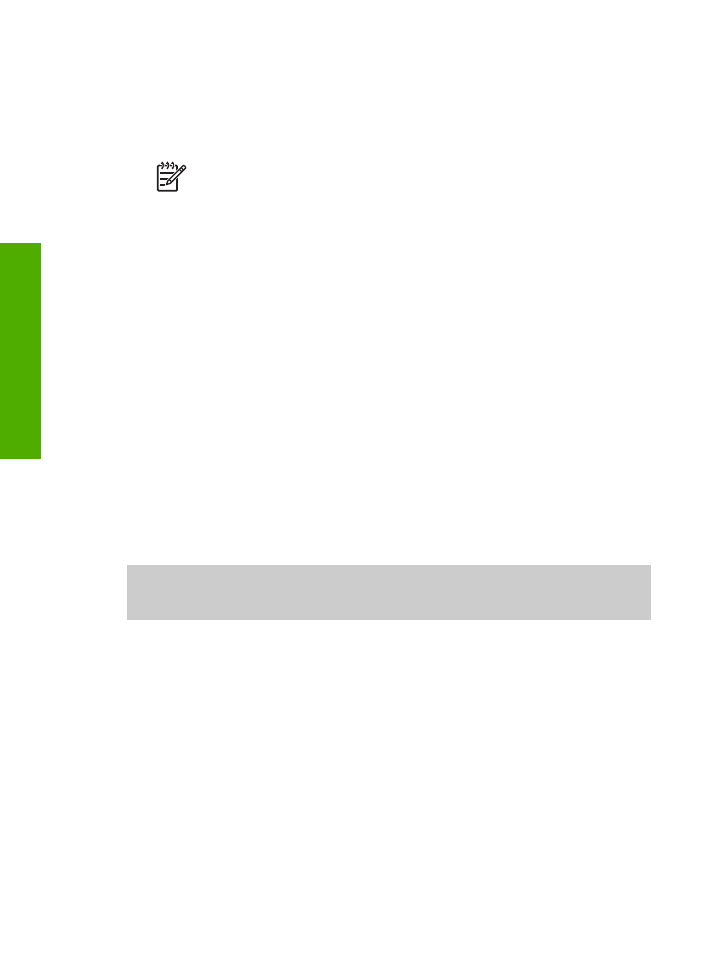
Yazıcı kartuşlarını temizleme
Bir yazıcı kartuşunu ilk taktıktan sonra yapılan otomatik sınama raporu renk çizgilerinin
arasında çizgilenme, beyaz çizgiler veya bir rengi bulanık gösteriyorsa bu özelliği
kullanın. Bu işlem mürekkep sarfiyatına neden olduğu ve mürekkep püskürteçlerinin
kullanım süresini azalttığı için, yazıcı kartuşlarını gereksiz yere temizlemeyin.
Kartuşları kontrol panelini kullanarak temizlemek için
1.
Giriş tepsisine Letter veya A4 kullanılmamış beyaz kağıt yerleştirin.
2.
Ayarlar
düğmesine basın.
3.
6
'ya ardından
1
'e basın.
Bu işlem,
Araçlar
menüsünü ve ardından
Yazıcı Kartuşunu Hizala
öğesini
açacaktır.
HP All-in-One, geri dönüştürebileceğiniz ya da atabileceğiniz bir sayfa yazdırır.
Bölüm 10
72
HP Officejet 5600 All-in-One series
HP All-in-One
ayg
ıt
ın
ız
ın b
ak
ım
ı
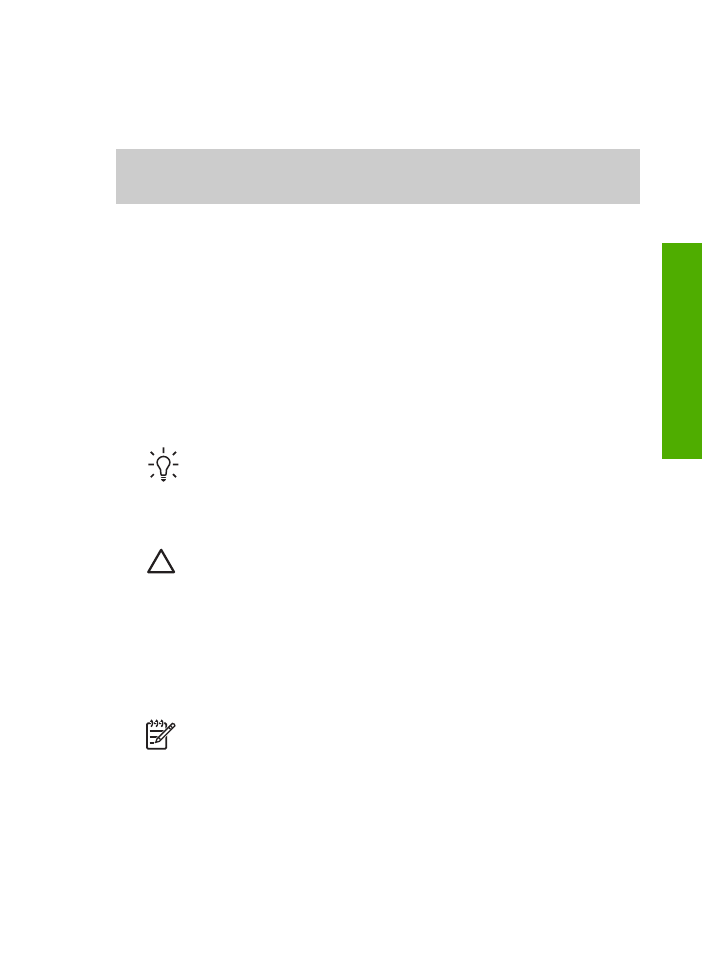
Yazıcı kartuşlarını temizledikten sonra kopyalama veya baskı kalitesi hala
düşükse, ilgili yazıcı kartuşunu değiştirmeden önce kartuş temas noktalarını
temizlemeyi deneyin. Yazıcı kartuşu temas noktalarının temizliği hakkında bilgi
için, bkz.
Yazıcı kartuşlarının temas noktalarını temizleme
. Yazıcı kartuşlarını
değiştirme hakkında bilgi için bkz.
Yazıcı kartuşlarını değiştirme
.
HP All-in-One aygıtınızla birlikte verilen
HP Image Zone
yazılımını kullanarak yazıcı
kartuşlarını hizalama hakkında bilgi almak için, yazıcınızla birlikte verilen ekran
HP Image Zone Yardım
'ına bakın.